كيفية تحويل الكتب المسموعة إلى MP3
يتم تشكيل الكتب الصوتية من Audible.com بتنسيق ملف AA / AAX مع حماية DRM. عندما تريد الاستماع إلى الكتب الصوتية AA / AAX على أي مشغل MP3 لديك ، فهناك ضرورة لإزالة حماية DRM وتحويل AA / AAX Audiobooks إلى MP3 . بمجرد تحويل Audible AA / AAX Audiobooks إلى MP3 ، يمكنك الاستمتاع بالكتب الصوتية على أي مشغل موسيقى بحرية.
Ondesoft مسموع تحويل لماك تم تصميمه ل تحويل مسموع الكاسيت AA / AAX إلى بلا خسائر M4A، MP3، M4B، AC3، AAC، FLAC، OGG، AIFF و WAV مع ارتفاع الناتج الجودة. ل تحويل مسموع AA / AAX الكاسيت إلى MP3 على نظام التشغيل Windows ، يرجى تحميل Ondesoft تحويل اي تيونز ويندوز . سيتم أيضًا حفظ علامات التعريف ومعلومات البيانات الوصفية في ملفات MP3 و M4A الناتجة. لن تُفقد معلومات الفصل مطلقًا في ملفات M4A المحولة . لذلك ، سيكون البرنامج كتابًا مسموعًا مفيدًا لتحويل الصوت إلى MP3 لتستمتع بكتب مسموعة مسموعة على مشغلات موسيقى مختلفة. يعد تحويل Audible Audiobook إلى M4A سريعًا للغاية ، على سبيل المثال ، لتحويل دفتر صور مدته 60 ساعة ، فهو لا يحتاج إلا إلى أقل من دقيقة واحدة.
سيوضح لك البرنامج التعليمي التالي كيفية تحويل Audible Audiobooks إلى MP3 باستخدام Ondesoft Audible Converter.
الخطوة 1: تثبيت مسموع تحويل
مجانية
تحميل
Ondesoft مسموع تحويل
واتبع التعليمات لتثبيته على جهاز ماك / ويندوز.
هنا سوف نأخذ نسخة ماك كمثال.
بعد التثبيت ، قم بتشغيل برنامج Audiobook Converter وسيتم تشغيل iTunes تلقائيًا للاستعداد لك لتحويل
Audible AA / AAX
Audiobooks.
الخطوة 2: أضف Audible AA / AAX Audiobooks
Launch Audiobook Converter لنظام التشغيل Mac وسترى
جميع الكتب المسموعة في مكتبة iTunes Audiobooks الخاصة بك
ستظهر على يمين الواجهة الرئيسية ، لذلك لا داعي لإضافة الكتب الصوتية يدويًا.
الآن ، اختر الكتب الصوتية التي ترغب في تحويلها بالنقر فوق خانة الاختيار الموجودة أمام كل كتاب مسموع.
هذا
AA مسموع / AAX مسموع تحويل
يدعم تحويل دفعة، بحيث يمكنك تحديد مسموع أكثر من واحد أو جميع.
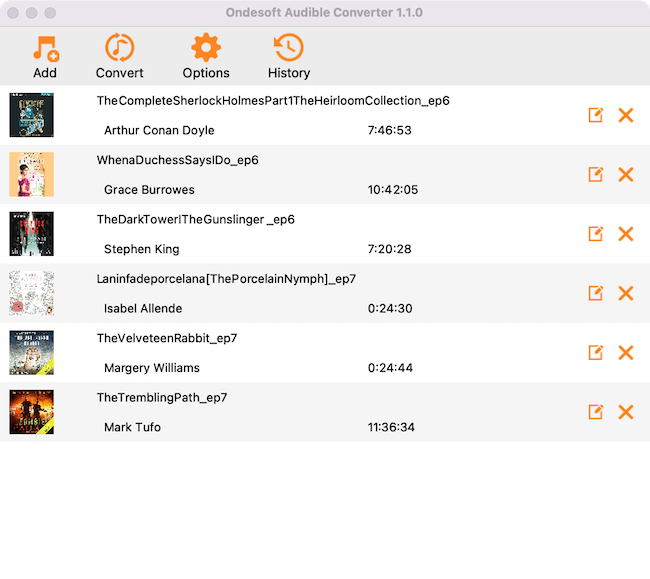
الخطوة 3: قم بتخصيص الإعدادات
قم بتعديل
إعدادات
الإخراج في الجزء السفلي من الواجهة أو انقر فوق الزر "خيارات" ، ستجد كل معلمات الإخراج هنا ، مثل سرعة التحويل وأسماء ملفات الإخراج والتنسيق وما إلى ذلك.
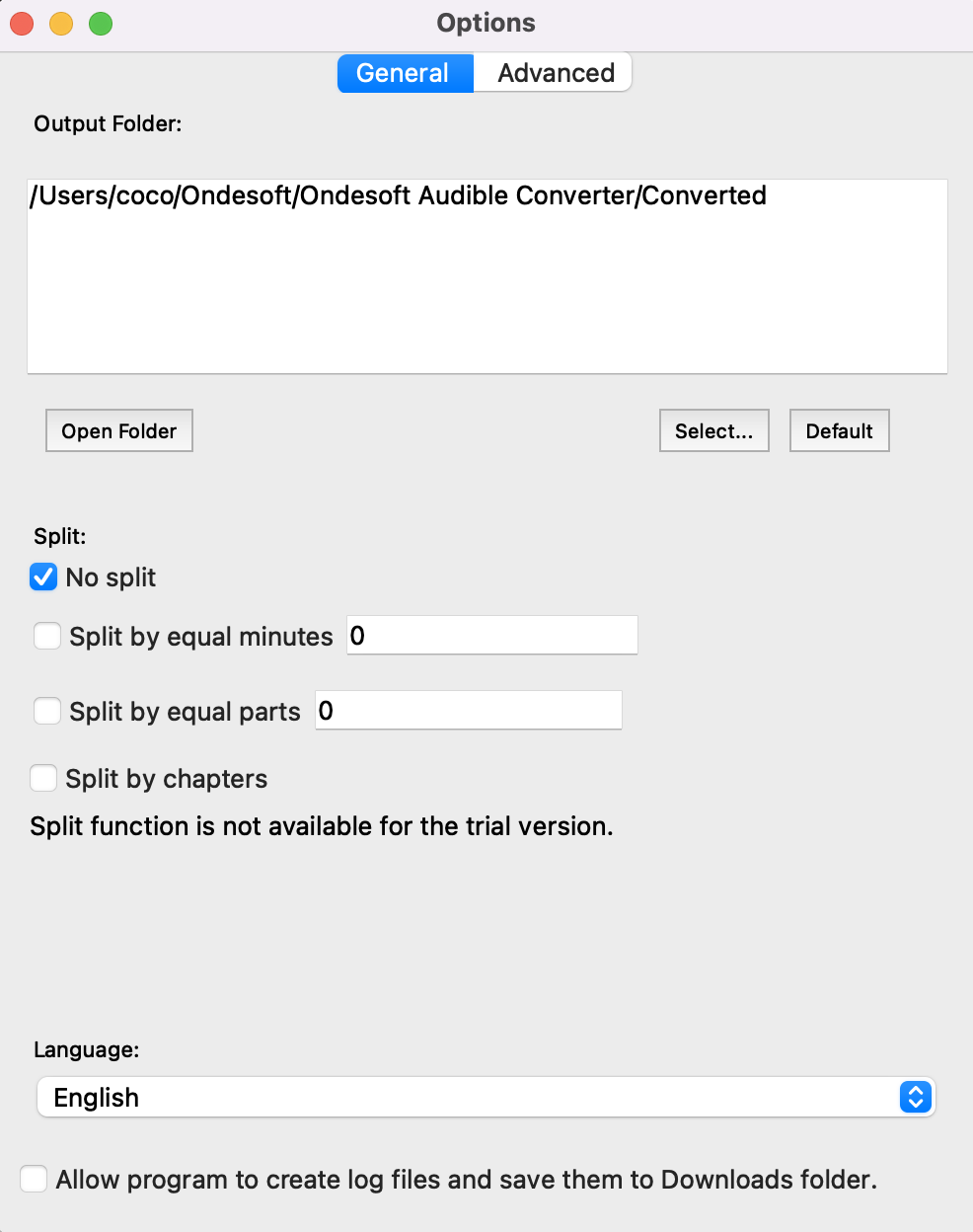
يمكّنك Ondesoft Audible Converter من تخصيص ملفات تعريف الإخراج وحفظها.
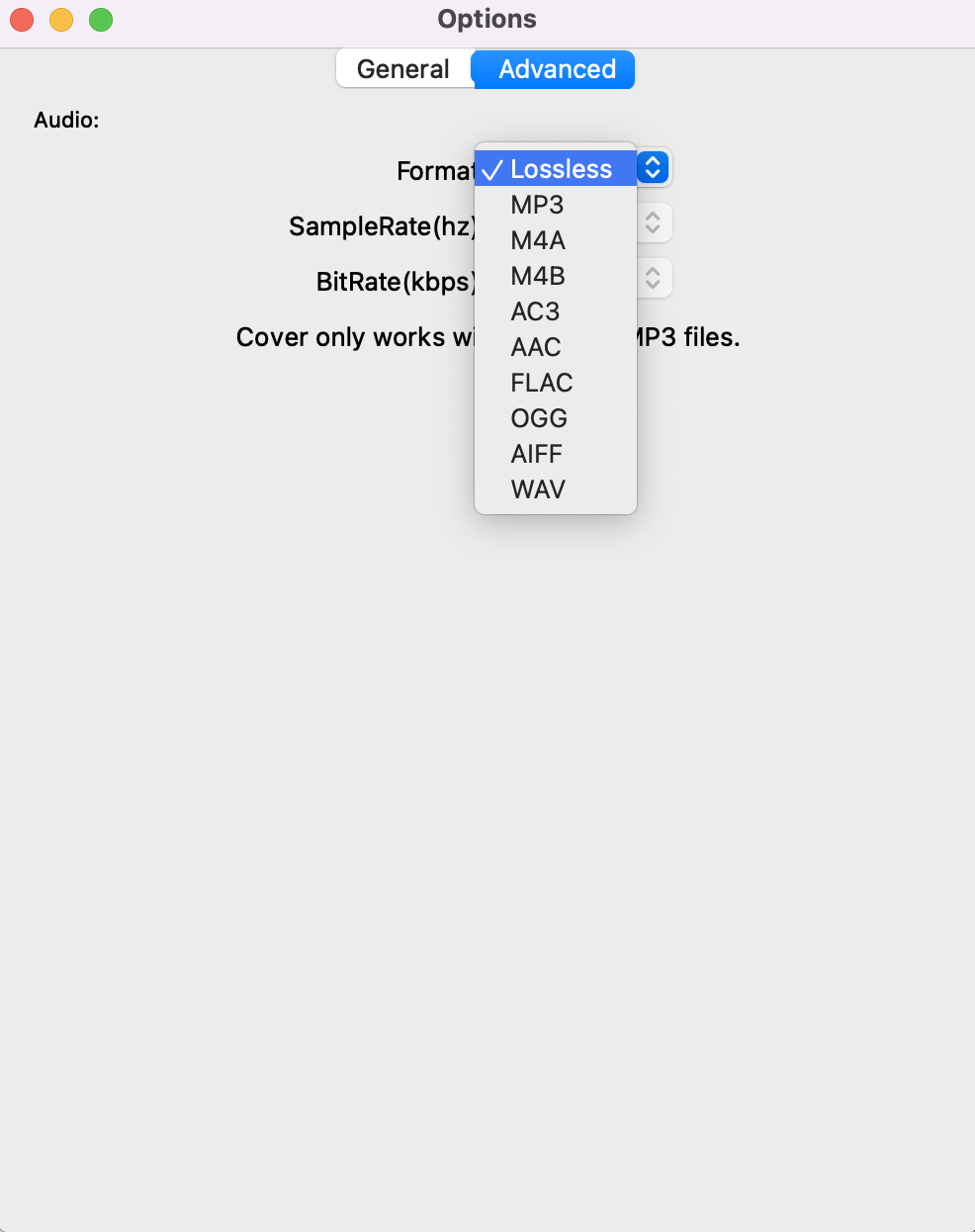
أيضًا ، يمكنك بسهولة تخصيص الإعدادات كما تريد في الواجهة الرئيسية لأن معلمات الإخراج مثل الترميز ومعدل البت ومعدل العينة والقنوات أسفل قائمة الكتب في الواجهة الرئيسية.
الخطوة 4: ابدأ التحويل
انقر فوق الرمز "تحويل" في الجزء العلوي من الواجهة الرئيسية لبدء تحويل الكتب الصوتية إلى MP3.
Ondesoft Audible Converter قادر على العمل المتبقي ويمكنك تركه بمفرده والقيام بما تريد.
الخطوة 5: البحث عن ملفات الإخراج
عند اكتمال عملية التحويل ، يمكننا الانتقال إلى المجلد الافتراضي (إذا لم تقم بتعديله) أو المجلد الذي اخترته للعثور على الملفات المحولة.
ملاحظة:
يمكن للمستخدمين غير المسجلين فقط تحويل كل كتاب مسموع لمدة 3 دقائق.
ومع ذلك ، يمكنك كسر القيود عن طريق شراء نسخة كاملة.
إذا كنت ترغب أيضًا في تحويل أغاني iTunes M4P / الكتب الصوتية أو أغاني Apple Music ، فيرجى تنزيل
iTunes Converter لنظام التشغيل Mac
أو
iTunes Converter لنظام التشغيل Windows
.
الشريط الجانبي
نصائح مهمة
نصائح الكتاب المسموع
المزيد >>- من AA إلى MP3
- من AAX إلى MP3
- Amazon Prime و Audible
- محول مسموع
- كيفية تحويل DRM M4B إلى MP3 على نظام Mac
- إرسال الكتب المسموعة المسموعة إلى chromecast
- تحويل الكتب المسموعة AA / AAX إلى MP3
- قم بتحويل كتاب مسموع إلى M4A في أقل من دقيقة واحدة
- تحويل الكتب المسموعة
- تحويل الكتب المسموعة إلى MP3
- تحويل مسموع إلى MP3
- تحويل الكتب الصوتية إلى تنسيق AAC
- تحويل الكتب الصوتية من iTunes إلى MP3
- استمع إلى الكتب المسموعة على iPod
- استمع إلى الكتب المسموعة على Android
- استمع إلى الكتب الصوتية على Samsung Galaxy Watch
- استمع إلى الكتب الصوتية على Amazon Echo
- ما هو الكتاب المسموع M4B؟
- تحويل الكتب الصوتية iTunes M4B إلى MP3
- قم بتشغيل Audible Audiobooks على Apple Watch
- قم بتشغيل Audible Audiobooks على Google Home
- قم بتشغيل الكتب المسموعة المسموعة على Roku
- قم بتشغيل الكتب الصوتية على أجهزة Android
- قم بتشغيل الكتاب المسموع على مشغلات MP3
- قم بتشغيل iTunes M4B Audiobook على Android
- قم بإزالة Audible DRM
- قم بإزالة DRM من Audible AA / AAX Audiobooks
- قم بإزالة DRM من iTunes M4P / M4B Audiobooks
- نسخ الكتاب المسموع إلى MP3
- تعيين محول مسموع
- كيفية تنزيل الكتب المسموعة على مشغل MP3
- أين تجد الكتب المسموعة المجانية
- استمع إلى الكتب المسموعة على Apple Watch
- تحويل كتاب هاري بوتر المسموع إلى mp3 من مسموع
- أفضل 17 كتابًا مسموعًا للاستماع إليها في عام 2020
- قم بتحويل الكتب الصوتية للفائزين بجوائز Audie لعام 2020 إلى MP3 من Audible
- تحويل Audiobook The Martian إلى MP3 من Audible
- تحويل تحويل ميشيل أوباما كتاب مسموع إلى MP3 من مسموع
- استمع إلى Audible على Sonos
- استمع إلى الكتب المسموعة على Sonos
- شارك الكتب المسموعة مع الآخرين
- استمع إلى الكتب الصوتية المسموعة على ساعة Garmin
- قم بتشغيل الكتب الصوتية المسموعة على Kodi






